记得2006年在凌阳科技(sunplus)工作的时候,凌阳科技开发了自己的编译器/集成开发环境(unsp IDE),那个IDE除了有keil那样的编辑器、编译器、链接器、调试器、下载器等等嵌入式开发必须的功能外,还有一个帅到爆的功能,就是模拟器simulator,他能直接模拟硬件单片机,不需要硬件单片机,就能在电脑上模拟出代码实际在单片机上运行的效果,包括GPIO、SPI、I2C、UART、按键键盘、LCD显示,Audio播放,NVRAM存储器... 等等,简直太有用了,再也不需要等半天把程序烧录到单片机,通过仿真器调试,发现代码有问题,就改一下代码,编译完了再慢慢烧录下载到单片机,效率太低了... 有了这个单片机模拟器,就跟开发PC软件一样,所见即所得....
写这篇文章时,还特意去网上找了一下,嘿,这么多年过去了,网上竟然还有介绍的,一股熟悉的味道迎面而来,这个带我进入嵌入式开发大门,让我起飞的IDE,我把她最精彩的simulator功能分享给大家...有没有类似unSP IDE的单片机模拟器(simulator)软件呢?今天就给大家介绍一款硬件电路和单片机仿真软件 --- SimulIDE。一、SimulIDE简介
电路仿真软件——SimulIDE,这款电路仿真软件不仅可以模拟电路、LCD显示器、步进电机、伺服电机,还可以模拟AVR单片机,PIC单片机,并且预先定义好了几种常见的Arduino开发板,有UNO、Nano、Duemilanove和Leonardo。这个软件集成了Arduino的代码编辑器、编译器,使用起来就像现实世界里玩一块Arduino一样。它还可以监视单片机内存和寄存器。 简单性和易用性是此模拟器的主要功能。您可以在几分钟之内创建仿真电路并与之交互,只需从列表中拖动组件,放入电路,进行连接并按下电源按钮即可查看其工作原理。三、 基本使用
1. 界面分为3个主要部分:
-左面板与组件,RAM表,属性和文件浏览器选项卡。
-中央面板(绘图,串口监听)与电路图和电路仪器
-右侧面板与编辑/编译器/调试器。
电路图是中央面板,在这里你创建和模拟电路,这些都是你可以做的操作:
-将组件从左面板- >组件选项卡上,拖放到电路,并通过点击引脚连接器创建。- MOUSE_WHEEL来放大 /缩小电路。
-点击电线创建节点和初始化新线。
-鼠标中键上线到动线。
-左键点击组件和移动即可。 - 右键点击,上下文菜单。
-电源按钮来启动/停止模拟。
有3种类型,可以是非常耗费CPU和减缓模拟组件组成:-动画:彩色线表示数字状态(用于数字电路的)。
红色为高状态。
蓝色代表低状态。四、简单电路图示例
-颜色:
黄色,红色,绿色,蓝色,橙色或紫色:LED的颜色。
五、探测电压
这是一个电压探头,让你在电路中的任何电线或引脚电压认识。
它可以作为一种数字探头以及当发现了一个“高态”(> 2.5V)变为橙色。
读取电压:悬停探头通过导线或引脚看到的电压在电路中的任何点。六、探测电流与电压
七、频率计数器
-频率检测。
-幅度检测。
-最小值和最大值。
-自动规模。
-用于水平和垂直缩放和位置控制。九、波发生器
它可以产生正弦波,三角,锯齿和方波类型。
wave type:波型,正弦波,三角波,锯或方形(默认正弦)。
Freq:以赫兹波的频率(默认1000)。
Volt Base:基本电压,默认为0伏。
Volt:电压,默认为5伏。
Quality:波质量(分辨率),在1至5级(默认4)。
Duty Square:脉冲信号,方波占空比(默认值50)。十、数字键盘
键盘处于“开关”组件组。
它的大小(行和列)和键标签定制。
缺省情况下它是一个标准的12个键; 4行,第3列数:每个键的标签只有一个字符,以改变键标签编辑相应的属性:“键标签”。
按键标签属性包含代表键盘的所有标签,每个按钮都有一个字符的字符串,从左至右,从上到下。
每个按钮是连接对应的行和列引脚的开关。十一、七段数码管
有2种七段的SimulIDE:
-正常8 7SEG引脚。十二、微控制器
十三、逻辑器件
逻辑设备在组件选择的“逻辑”类别分组。
有两种主要类型的组件:单组件和子电路。
逻辑子电路被示出具有一个黑色的“芯片”的图标,而单个组分具有白色图标:关注公众号,回复: SimulIDE,或者私信作者,获取软件下载方式吧!
定期以通俗易懂的方式分享嵌入式知识,关注公众号,加星标,每天进步一点点。
本号原创、转载的文章、图片等版权归原作者所有,如有侵权,请联系删除。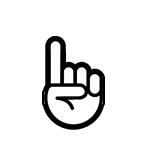 关注、点赞、在看、转发,支持作者继续原创!
关注、点赞、在看、转发,支持作者继续原创!

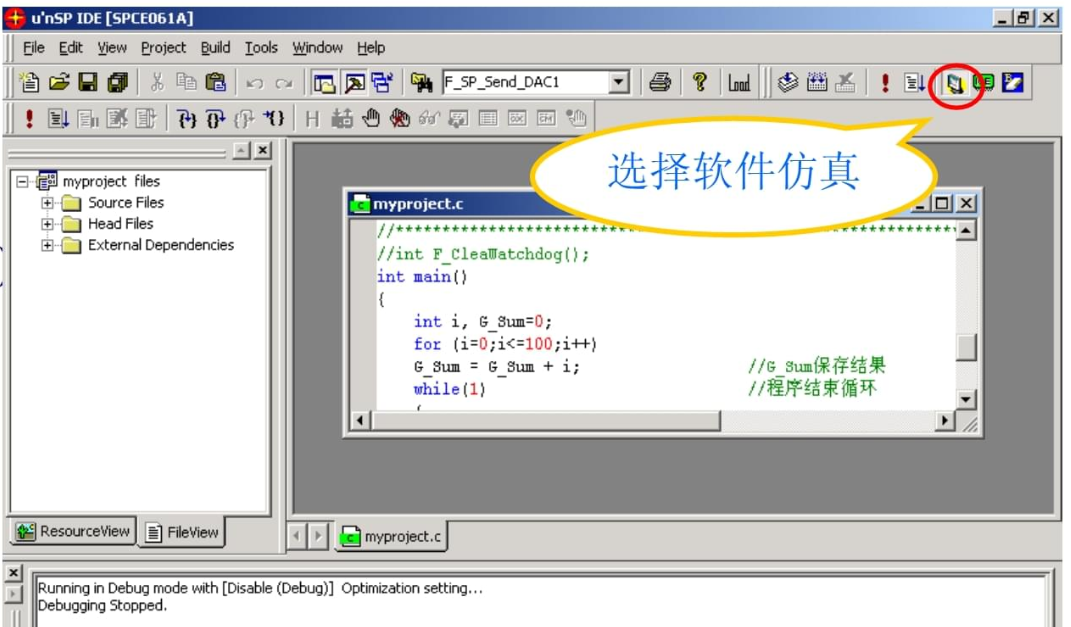
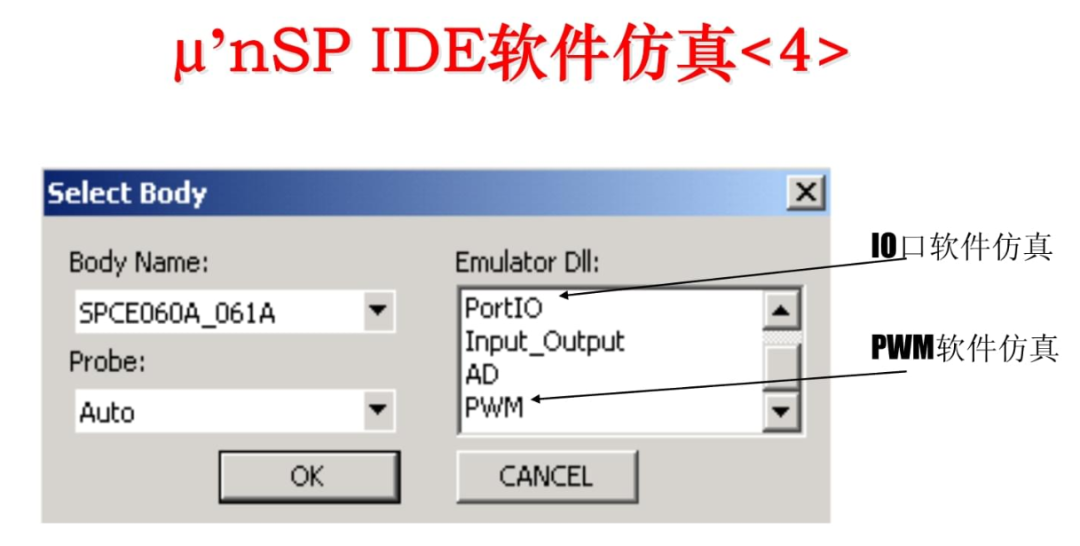

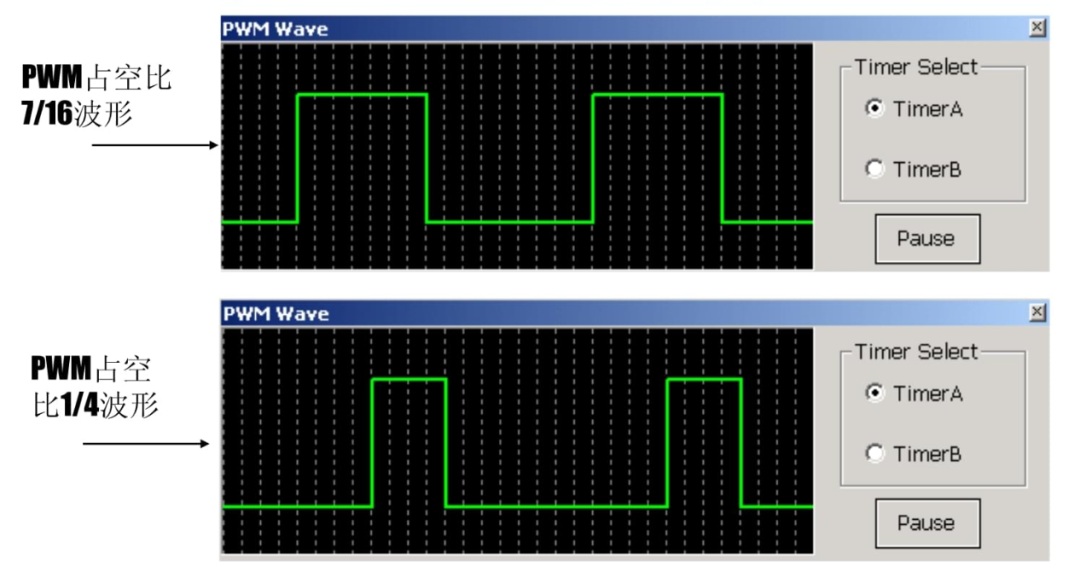
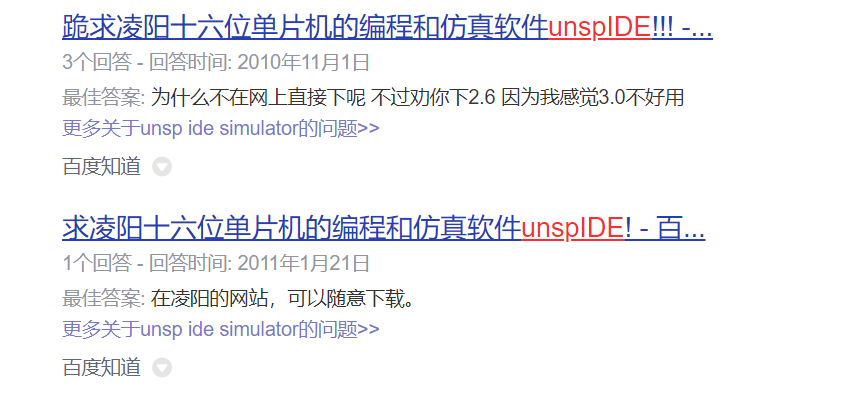
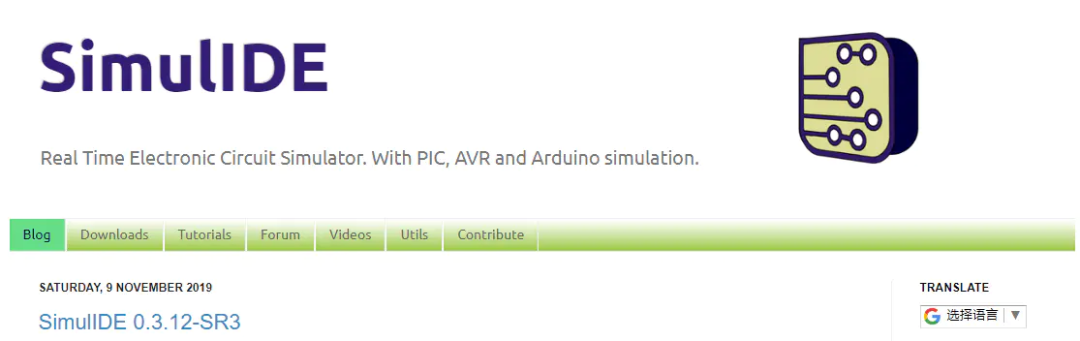
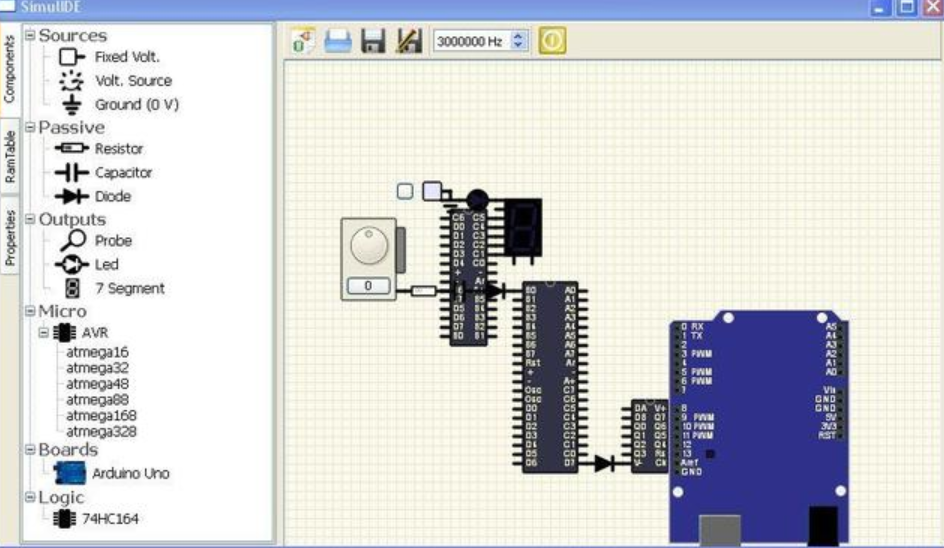
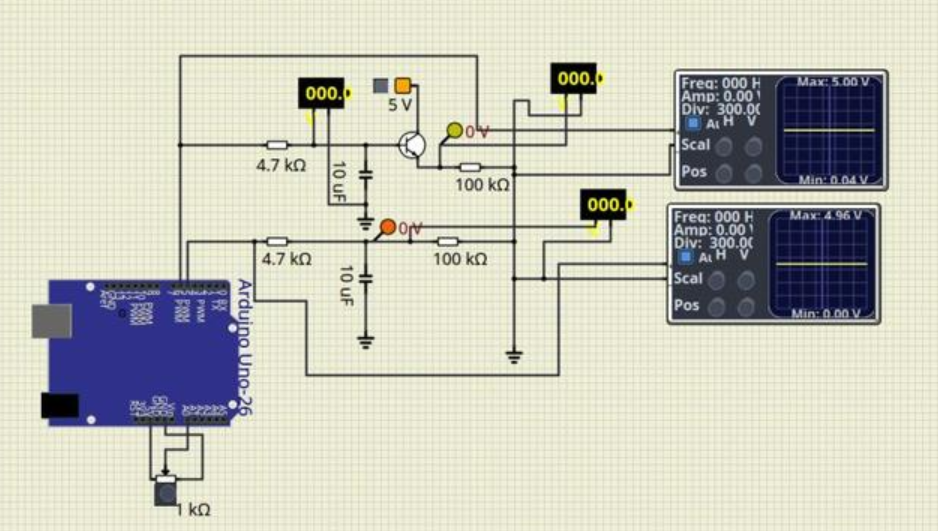
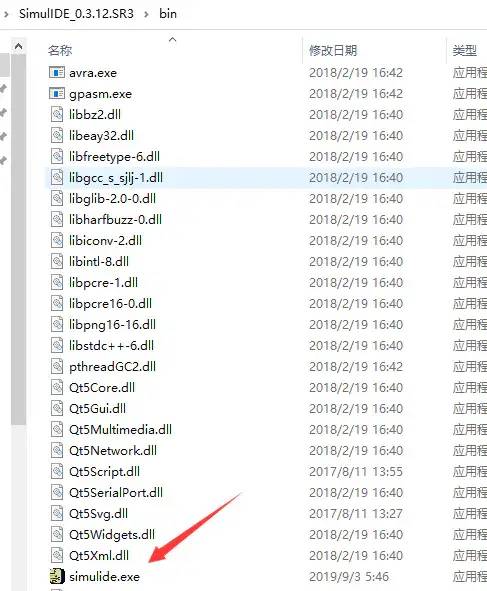
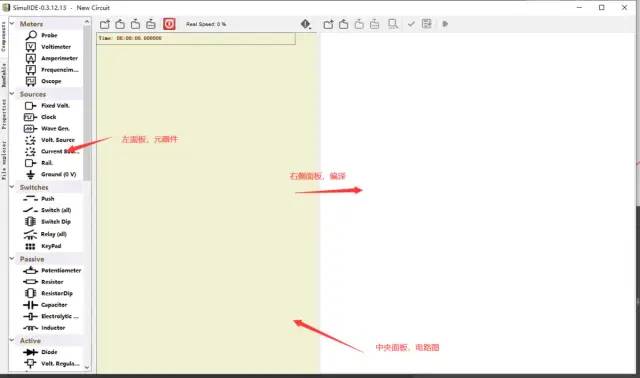
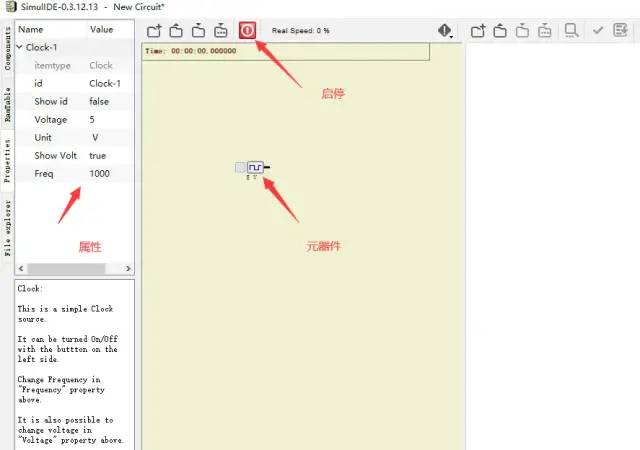
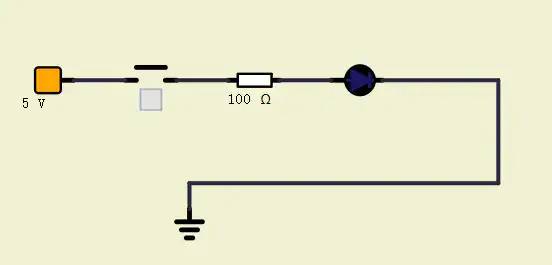
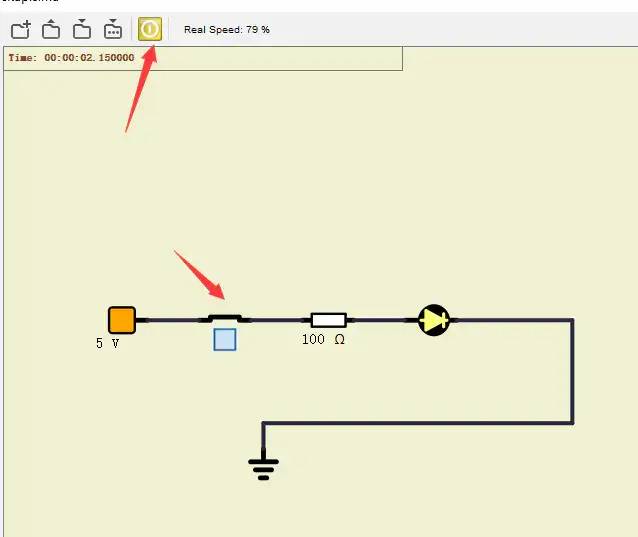
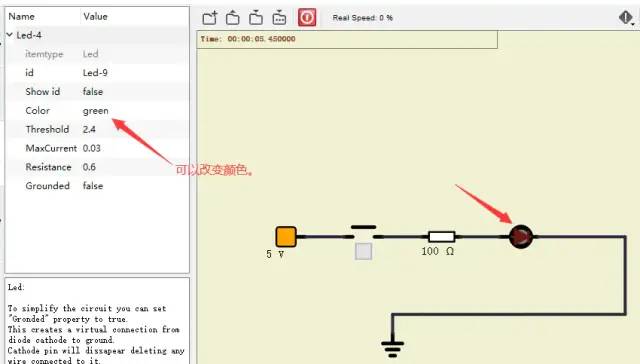
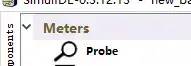
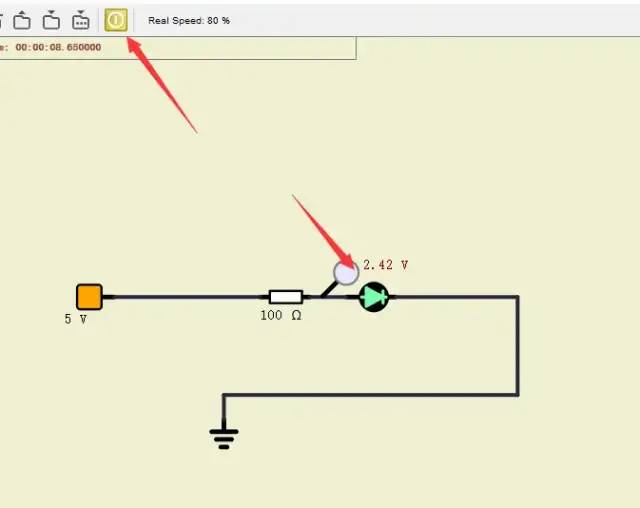
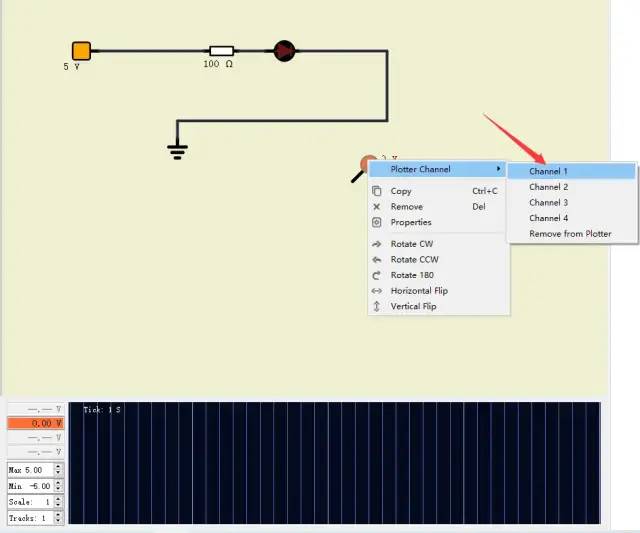

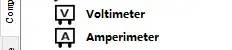
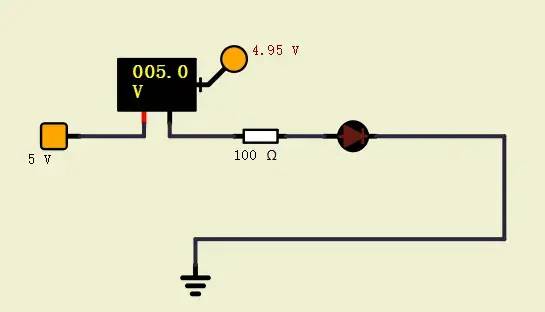
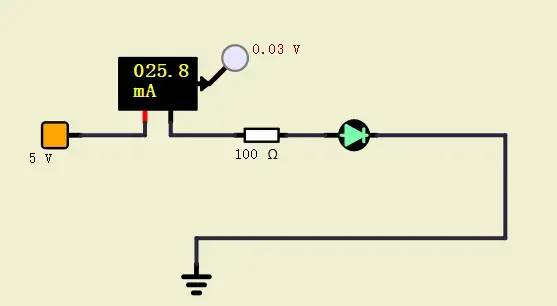
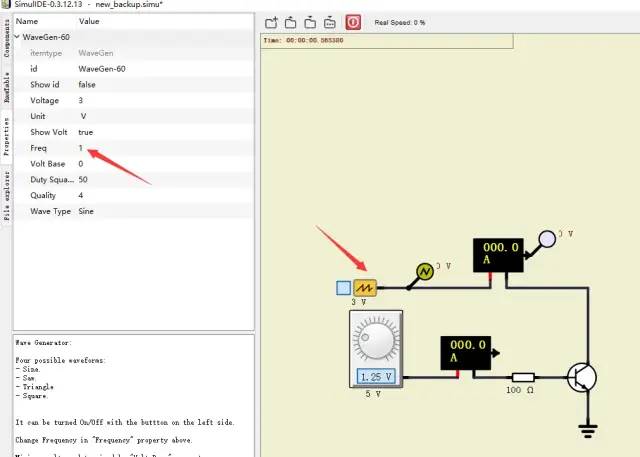
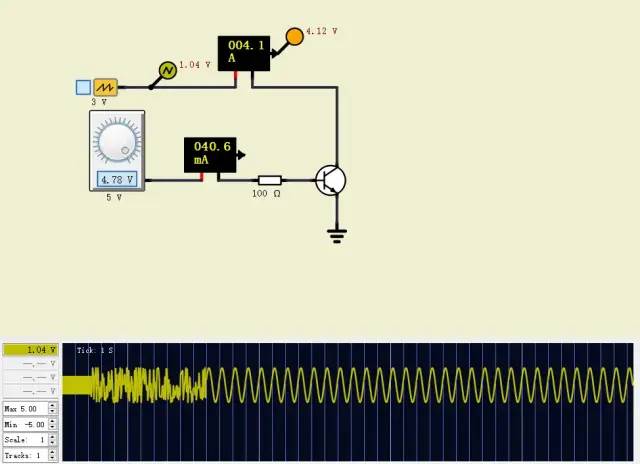

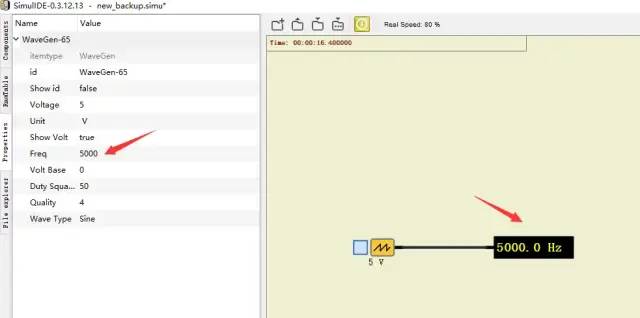

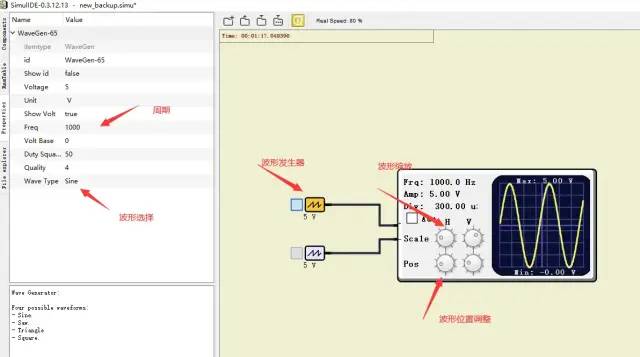

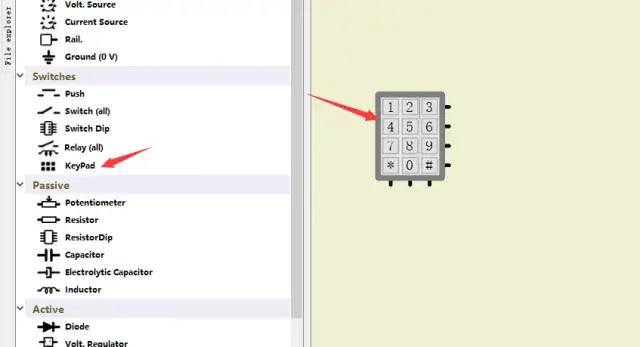
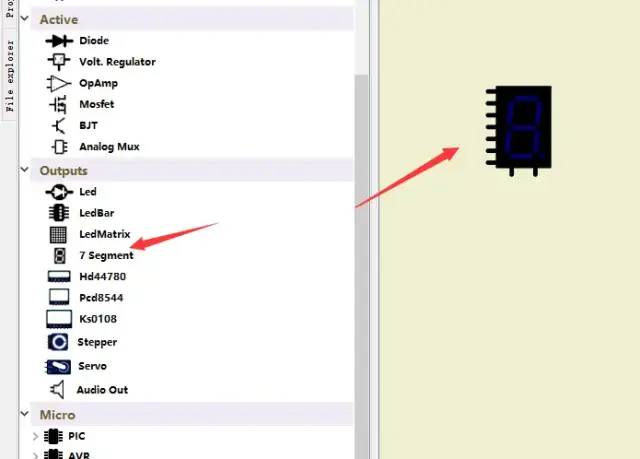
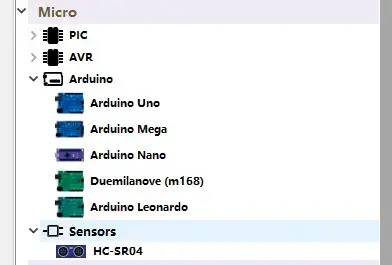
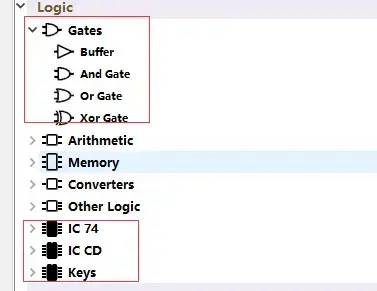
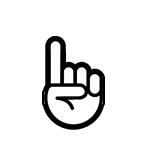 关注、点赞、在看、转发,支持作者继续原创!
关注、点赞、在看、转发,支持作者继续原创!